Vo svete cloudových hier Služba Xbox Game Pass od spoločnosti Microsoft s technológiou pečenia v cloude je jedným z najpútavejších. Ľahko sa používa na akomkoľvek telefóne s Androidom, aplikácia je pekne navrhnutá a získate prístup k obrovskej knižnici hier za nízku mesačnú cenu. Je to skvelé riešenie pre hranie hier na cestách, ale čo ak ich chcete zažiť na veľkej obrazovke? Za pár minút si môžete nainštalovať aplikáciu Xbox Game Pass na svoje zariadenie Android TV a zažiť všetky tituly Game Pass naplno.
Výrobky použité v tejto príručke
- Streamovací šampión: Chromecast s Google TV (50 USD pri najlepšom nákupe)
- Skvelá hodnota: Google Pixel 4a (350 dolárov na Amazone)
Ako si stiahnuť súbor APK pre Xbox Game Pass
Prvý krok tohto procesu sa deje na telefóne s Androidom a jedná sa o stiahnutie aplikácie Game Pass súbor (bežne sa označuje ako APK) spolu s ďalším súborom, ktorý pre neho predstavuje skratku vo vašom zariadení Android TV rozhranie. Najskôr si stiahneme celý súbor APK pre Xbox Game Pass:
- Nájsť najnovšia dostupná verzia aplikácie Game Pass Beta (používame verzia 2009.263 od APKMirror).
-
Klepnite na Stiahnite si APK.
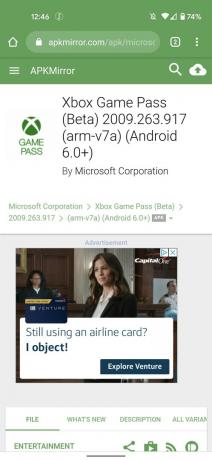
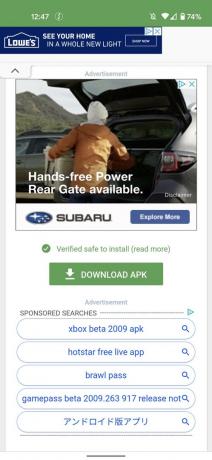 Zdroj: Android Central
Zdroj: Android Central - Klepnite na Ok.
-
Počkajte, kým sa dokončí sťahovanie súboru.
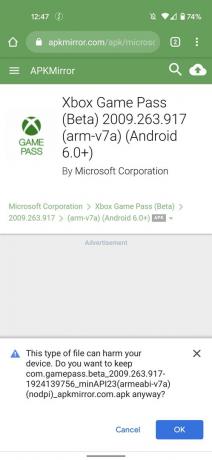
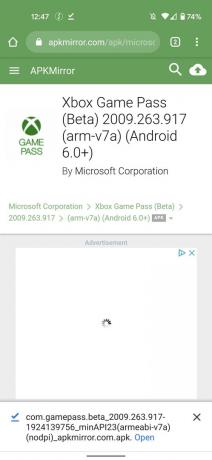 Zdroj: Android Central
Zdroj: Android Central
Teraz, keď je aplikácia stiahnutá, budeme sa chcieť chopiť skratky, aby ste na svojej televízii Android TV mohli ľahko získať prístup k Game Pass. Ak to neurobíte, budete sa musieť kedykoľvek ponoriť do ponuky nastavení aplikácií.
- Zamierte na MediaFire a stiahnite si Skratka pre prístup k hrám pre Xbox.
- Klepnite na ikonu Stiahnuť ▼ tlačidlo.
- Klepnite na Ok.
-
Počkajte, kým sa dokončí sťahovanie súboru.
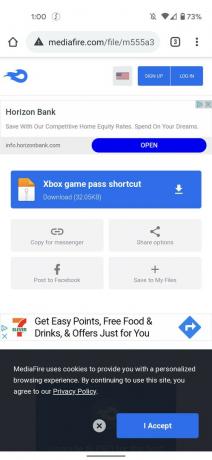
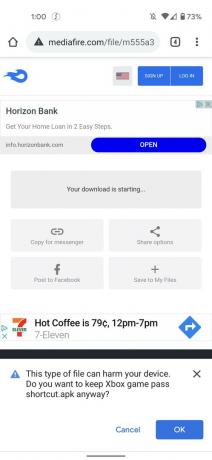
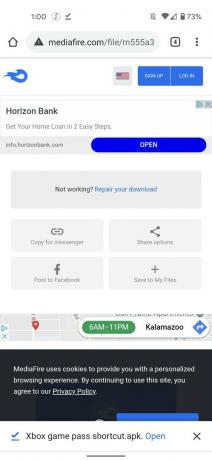 Zdroj: Android Central
Zdroj: Android Central
Ako prepojiť zariadenie Android TV s telefónom
Po stiahnutí oboch týchto súborov do telefónu sa teraz musíme uistiť, že ich môžete preniesť do svojej Android TV. Najjednoduchší spôsob, ako to urobiť, je nadviazať bezdrôtové pripojenie prostredníctvom aplikácie s názvom „Odosielať súbory do televízie“ a jeho konfigurácia je celkom jednoduchá.
- Podržte Asistenta Google na diaľkovom ovládači.
- Povedať, „Send files for TV app.“
-
Kliknite na ikonu prvý výsledok.
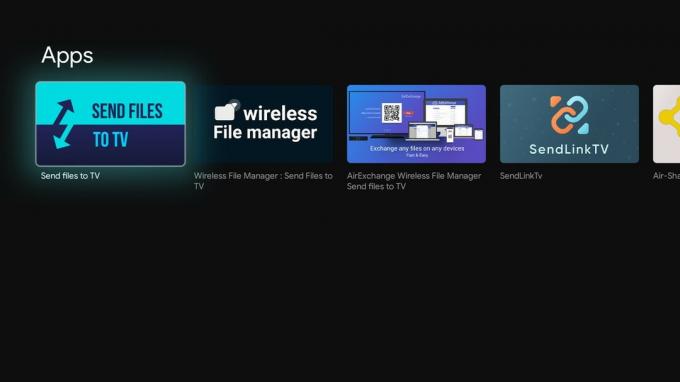 Zdroj: Android Central
Zdroj: Android Central - Kliknite Inštalácia.
-
Otvor aplikácia.
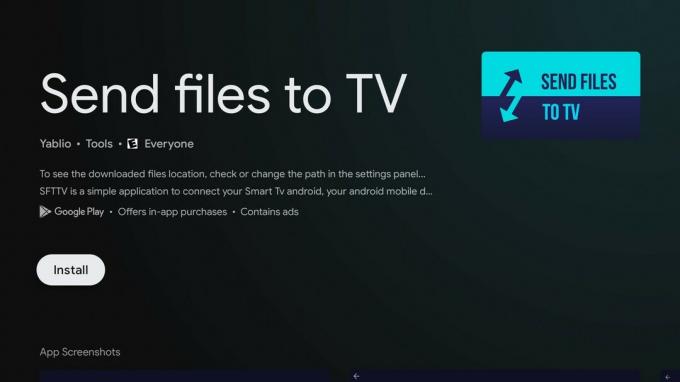 Zdroj: Android Central
Zdroj: Android Central - Kliknite Povoliť.
- Šípka dole tak, aby Príjem je vybrané so svetlomodrým pozadím.
-
Kliknite Príjem.
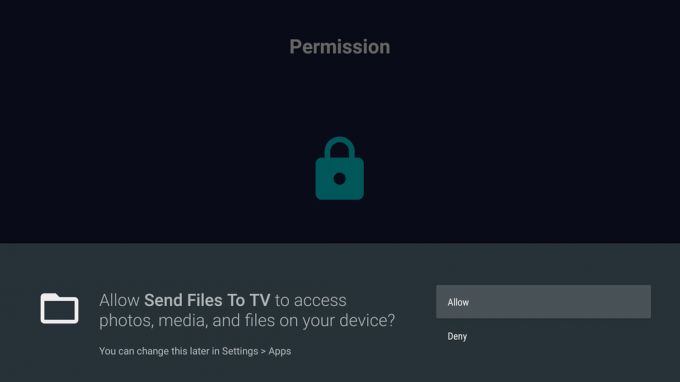
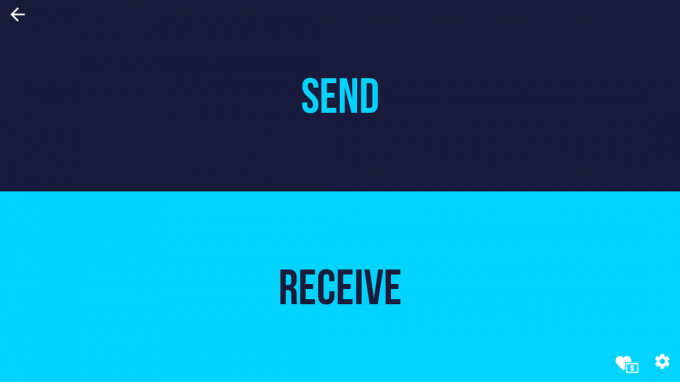 Zdroj: Android Central
Zdroj: Android Central
Po nastavení vo vašej televízii je čas urobiť to isté aj v telefóne.
- Otvor Obchod Google Play na telefóne.
- Hľadať „poslať súbory.“
- Klepnite na ikonu Posielajte súbory do televízie aplikácia
-
Klepnite na Inštalácia.
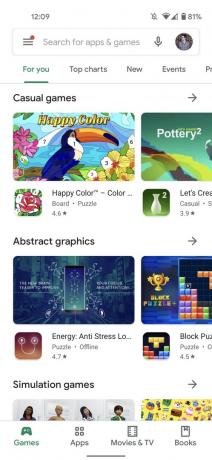
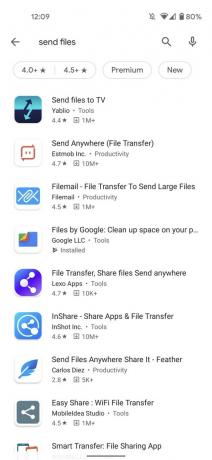
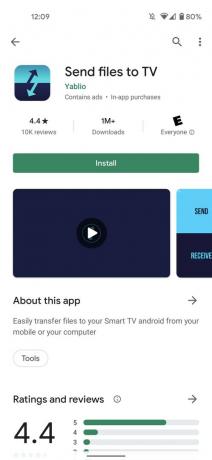 Zdroj: Android Central
Zdroj: Android Central - Otvor aplikácia.
- The šíp aby ste videli, ako aplikácia funguje, alebo klepnite na Preskočiť.
-
Klepnite na Povoliť.

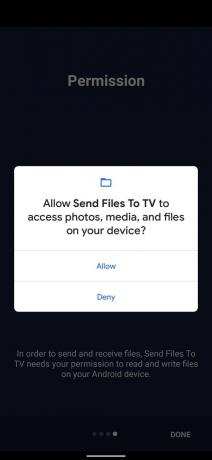
 Zdroj: Android Central
Zdroj: Android Central
Ako nainštalovať Xbox Game Pass na Android TV
V tomto okamihu máme stiahnuté všetky potrebné súbory a bezdrôtové pripojenie medzi telefónom Android a Android TV. Keď už sme pri tom všetkom z cesty, konečne sa môžeme dostať k zábavnej časti.
- V telefóne s otvorenou aplikáciou Odoslať súbory na televíziu klepnite na Pošli.
-
Klepnite na svoje Android TV keď sa objaví v zozname (v tomto príklade je to Chromecast).

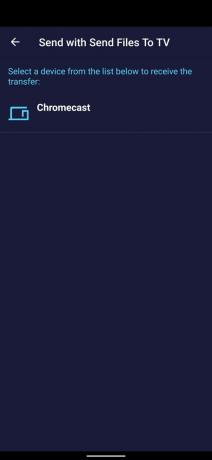 Zdroj: Android Central
Zdroj: Android Central - Klepnite na ikonu Game Pass Beta APK spis.
-
Počkajte na dokončenie prenosu súboru.
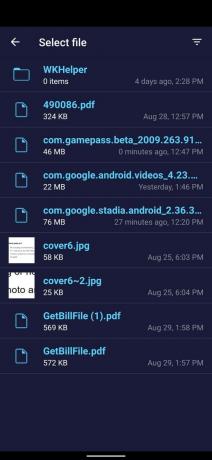
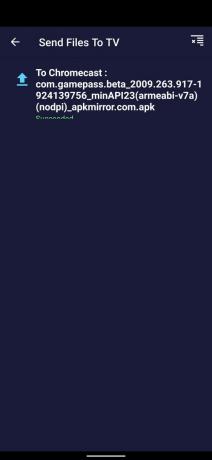 Zdroj: Android Central
Zdroj: Android Central - V televízii kliknite na súbor po dokončení sťahovania.
-
Kliknite Otvorené.
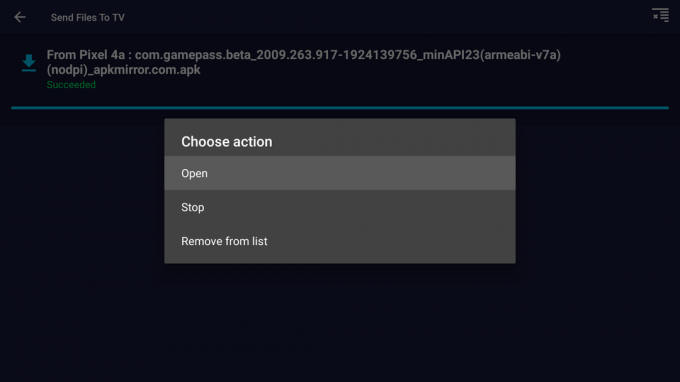 Zdroj: Android Central
Zdroj: Android Central
V perfektnom svete sa kliknutím na toto tlačidlo Otvoriť dostanete priamo do aplikácie Game Pass, aby ste sa mohli prihlásiť a začať hrať. V našom testovaní však kliknutie na tlačidlo nič neurobí. Ak narazíte na rovnakú situáciu, existuje jednoduché riešenie, ktoré vám umožní dokončiť inštaláciu.
-
Otvorte a aplikácia pre správu súborov na Android TV (v tomto príklade používame File Commander. Je to bezplatné stiahnutie z Obchodu Play).
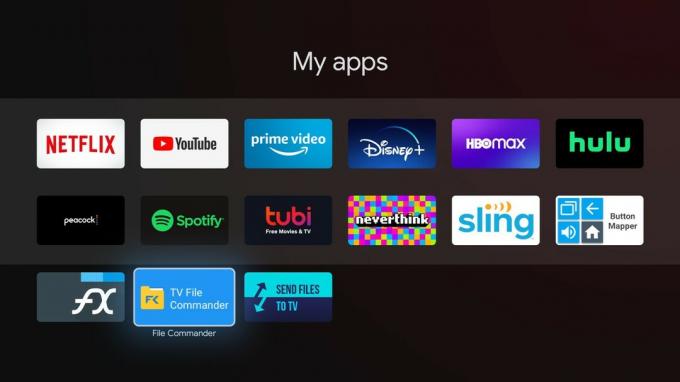 Zdroj: Android Central
Zdroj: Android Central - Kliknite K stiahnutiu.
-
Kliknite na ikonu Stiahnuť ▼ spis.
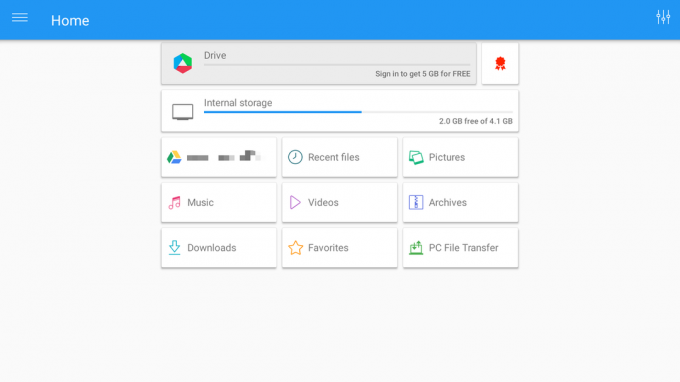
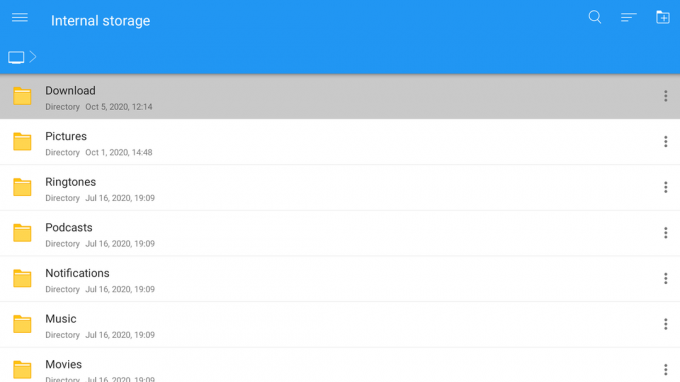 Zdroj: Android Central
Zdroj: Android Central - Kliknite na ikonu Game Pass Beta spis.
-
Po dokončení inštalácie kliknite na ikonu Otvorené.
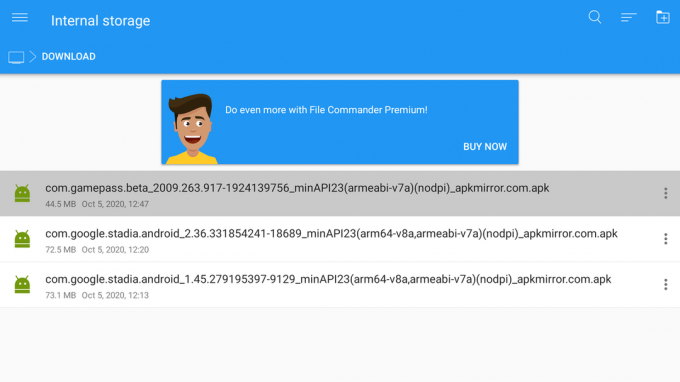
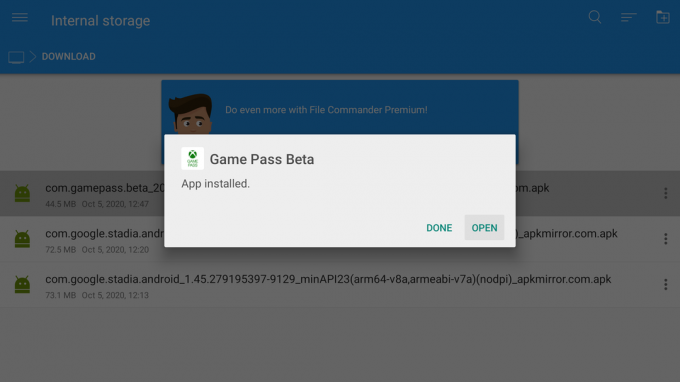 Zdroj: Android Central
Zdroj: Android Central - Kliknite Už ste členom? Prihlásiť sa.
-
Kliknite Prihlásiť sa.
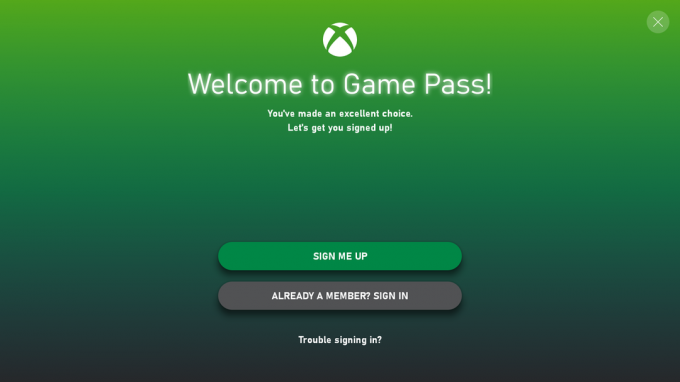
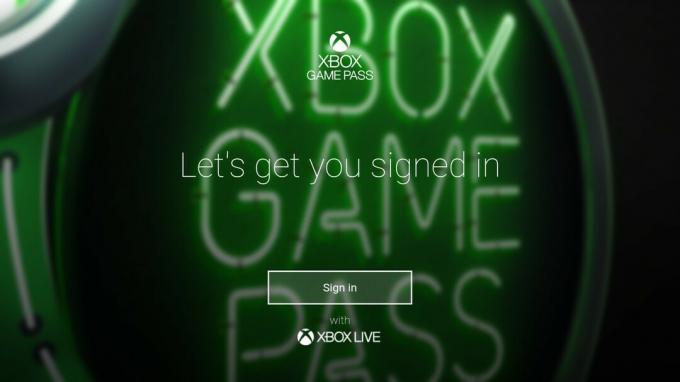 Zdroj: Android Central
Zdroj: Android Central -
Zadajte e-mail a heslo spoločnosti Microsoft.
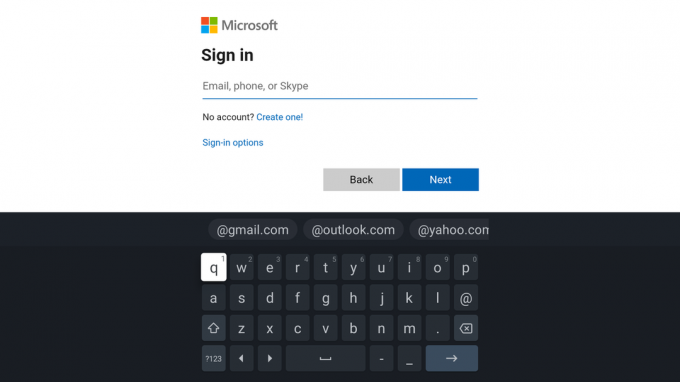
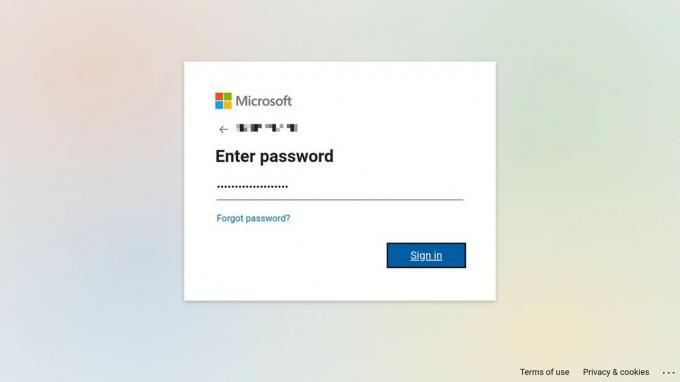 Zdroj: Android Central
Zdroj: Android Central - Kliknite Poďme hrať!
-
Na domovskej obrazovke Game Pass vyberte kartu Cloud.
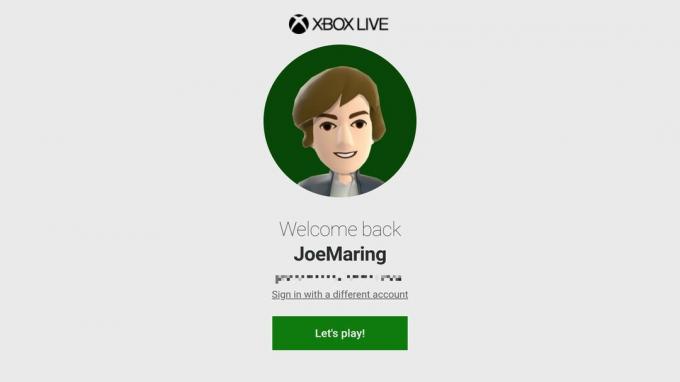
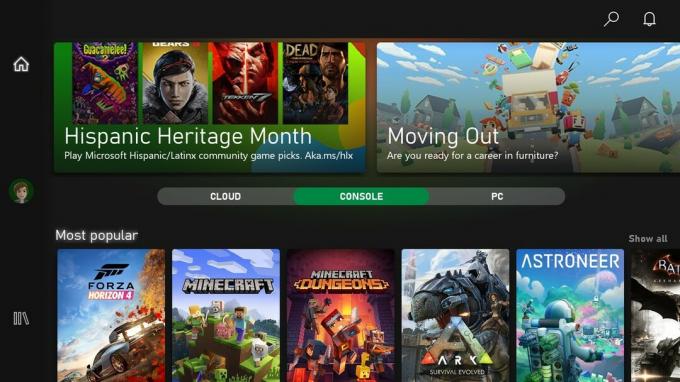 Zdroj: Android Central
Zdroj: Android Central -
Kliknite na hru, ktorú chcete hrať.
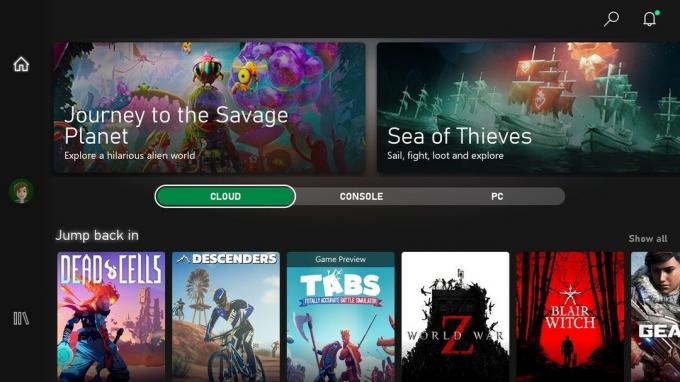
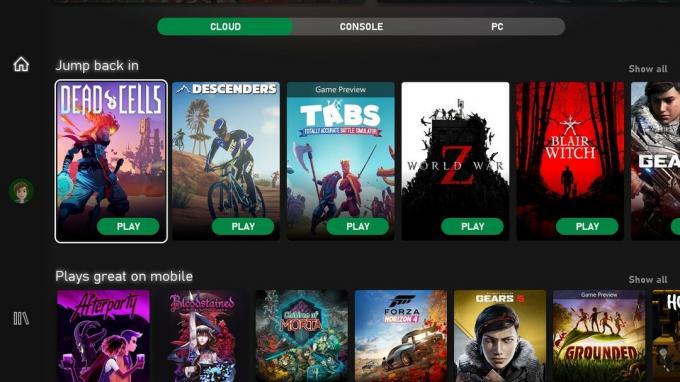 Zdroj: Android Central
Zdroj: Android Central -
Po krátkej načítavacej obrazovke by ste mali byť pripravení začať hrať!

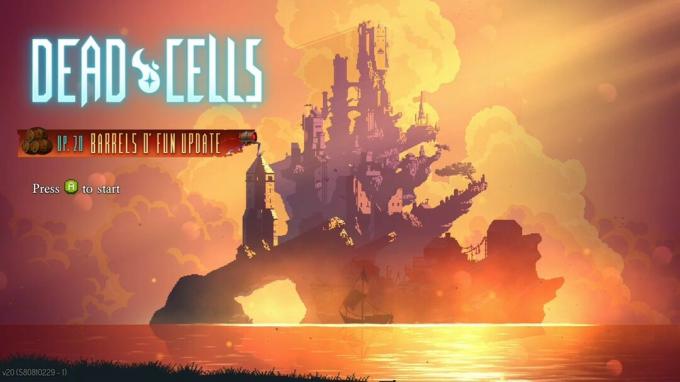 Zdroj: Android Central
Zdroj: Android Central
S nainštalovanou a spustenou aplikáciou Game Pass na vašom Android TV máme ešte jeden posledný krok: inštaláciu tejto skratky domovskej obrazovky. Proces je väčšinou rovnaký a prebieha nasledovne:
- V telefóne s otvorenou aplikáciou Odoslať súbory na televíziu klepnite na Pošli.
-
Klepnite na svoju Android TV, keď sa zobrazí v zozname (v tomto príklade je to Chromecast).

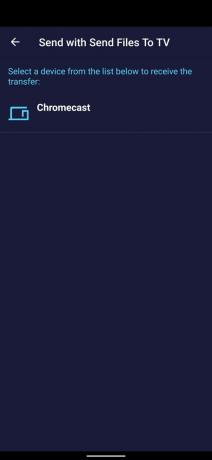 Zdroj: Android Central
Zdroj: Android Central - Klepnite na ikonu Zástupca Game Pass APK spis.
-
Počkajte na dokončenie prenosu súboru.
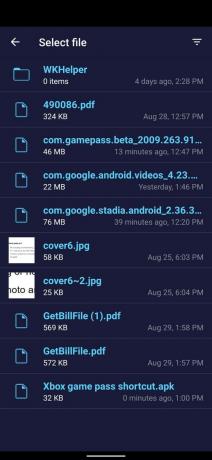
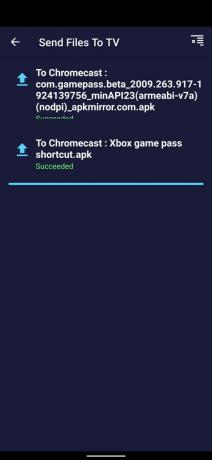 Zdroj: Android Central
Zdroj: Android Central - V televízii kliknite na súbor po dokončení sťahovania.
-
Kliknite Otvorené.
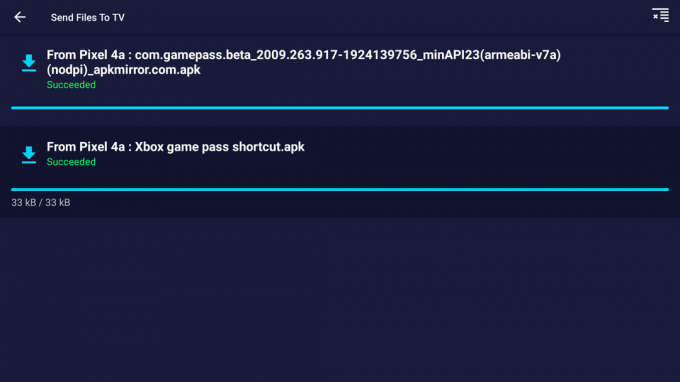
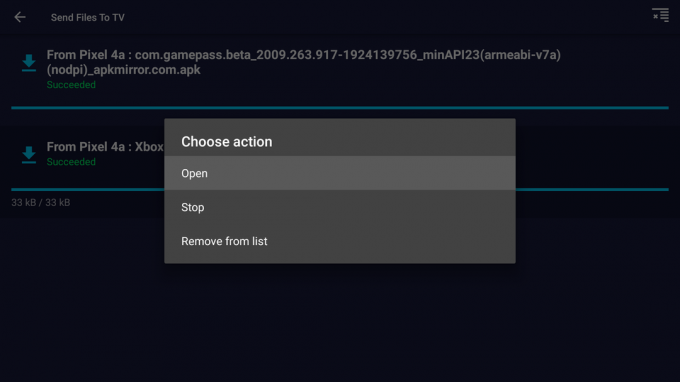 Zdroj: Android Central
Zdroj: Android Central
Ak toto tlačidlo Open opäť nič neurobí, budete musieť dokončiť inštaláciu a prejsť späť do správcu súborov na vašom Android TV.
-
Otvorte a aplikácia pre správu súborov na Android TV (používame File Commander).
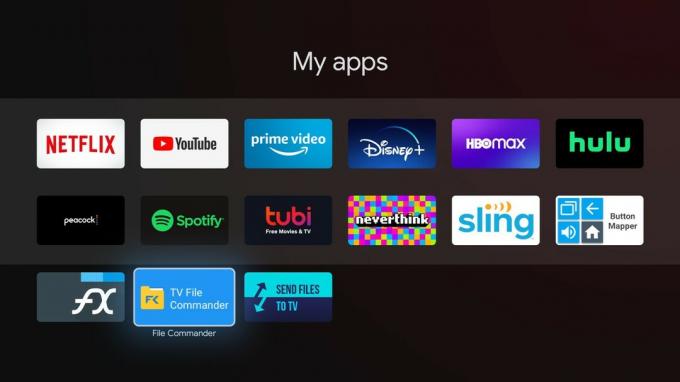 Zdroj: Android Central
Zdroj: Android Central - Kliknite K stiahnutiu.
-
Kliknite na ikonu Stiahnuť ▼ spis.
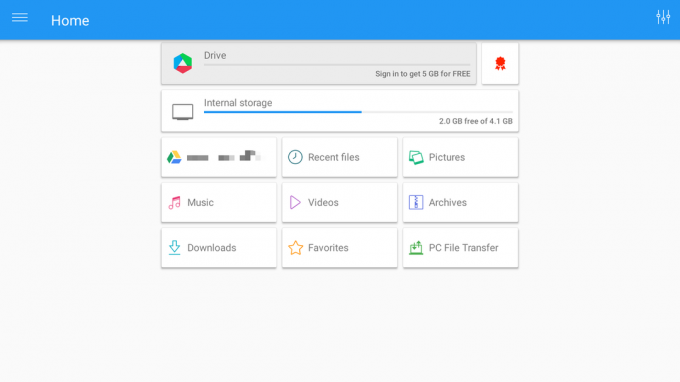
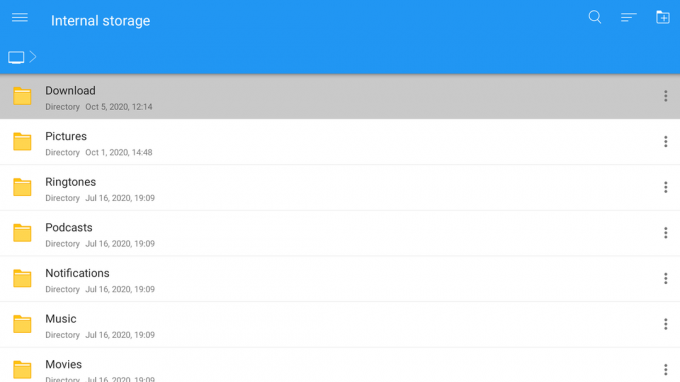 Zdroj: Android Central
Zdroj: Android Central - Kliknite na ikonu Skratka Game Pass spis.
-
Kliknite hotový.
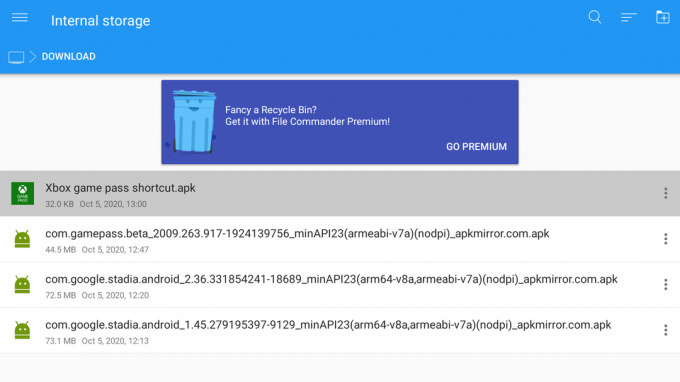
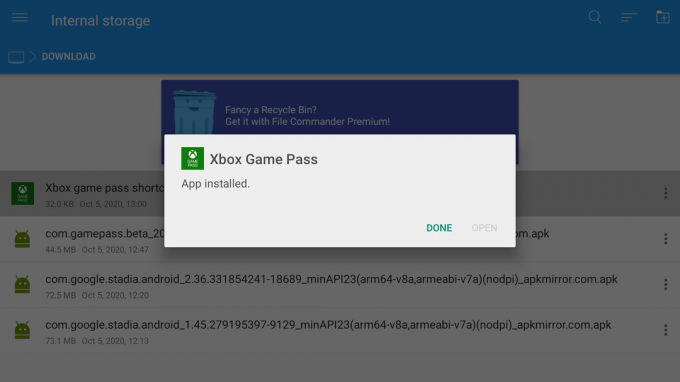 Zdroj: Android Central
Zdroj: Android Central
Ak sa teraz vrátite na domovskú obrazovku Android TV a pozriete si knižnicu svojich aplikácií, uvidíte ikonu Xbox Game Pass. Týmto posledným krokom z cesty sme oficiálne hotoví! Nezáleží na tom, či máte najlepšia Android TV kedykoľvek vyrobené alebo niečo cenovo dostupnejšie, ste pripravení začať hrať.
Predtým, ako sa z tohto článku pustíte do hry, je treba mať na pamäti niekoľko vecí. Pre začiatočníkov sa nenechajte príliš prekvapiť, ak kvalita streamovania nie je najlepšia. Game Pass zatiaľ nie je na Android TV oficiálne podporovaný, takže je možné očakávať určité škytavky na výkon. Podobne budete chcieť dávať pozor na APKMirror pre nové verzie aplikácie Game Pass Beta, keď budú k dispozícii. Aplikácia nebude získavať automatické aktualizácie, pretože je načítaná z boku, takže keď bude k dispozícii nová aktualizácia, budete musieť postupujte podľa rovnakých krokov uvedených vyššie a stiahnite si najnovší dostupný súbor APK a preneste ho do systému Android TV.
A samozrejme potrebujete ovládač Bluetooth pripojený k Android TV, aby ste mohli skutočne hrať čokoľvek na Game Pass. Najlepšie funguje Xbox One, ale existujú veľa ďalších možností ak ste na trhu pre niečo trochu iné.
